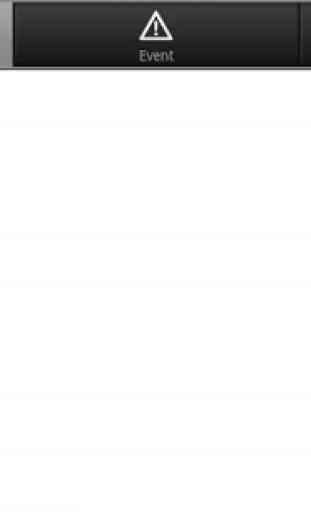VITEK CHRONO DVR Viewer
Visualizza una demo online:
INFO LOGIN:
Indirizzo IP: 12.232.164.149
ID (nome utente): DEMO
Password: 1234
Numero porta: 10101
CONFIGURAZIONE INIZIALE:
1) Aprire il software CHRONO.
2) Premete il tasto menu
3) Premere Add
- Nome: Questo è il nome del sito e può essere quello che vuoi.
- Indirizzo: Questo è l'indirizzo IP o il DDNS assegnato al DVR.
- Porta: Questa è l'impostazione predefinita porta di connessione è 10101.
- Auto Login: selezionare questa casella per evitare nome utente e la richiesta di password.
- Nome utente: questo campo è suppliche maiuscole e minuscole accertarsi che corrisponda completamente il nome utente del vostro DVR
- Password: Questo è il campo password.
4) Premere Salva
Ora dovreste essere in grado di vedere il DVR nella vostra lista.
FUNZIONAMENTO DI BASE:
Scegli il live, riproduzione, o una scheda di configurazione a seconda del tipo di operazione che si desidera eseguire. Quindi premere sulla voce DVR appena creato.
VIVERE:
Se si sceglie vivere si ottengono più 3 schede la prima è macchina fotografica, quando scelto elenca le telecamere a seconda di quanti canali DVR ha. (Es. CAM1) Se c'è un feed video su un canale sarà visualizzato in nero, se non vi è alcuna alimentazione verrà visualizzato in rosso. È possibile scegliere la videocamera che si desidera visualizzare e tornare alla lista fotocamera in qualsiasi momento premendo il pulsante Indietro sul tuo dispositivo Android. Durante la visualizzazione di una fotocamera è possibile premere in alto per portare una barra di un'interfaccia verso il basso che consente di scorrere le vostre macchine fotografiche e vedere loro in una visualizzazione quad. La prossima scheda sopra è la scheda evento dimostra eventi che sono accaduti dopo aver effettuato l'accesso. L'ultima scheda è la scheda di allarme. In questa scheda è possibile attivare e disattivare gli allarmi
RIPRODUZIONE:
In questa scheda è possibile visualizzare i dati degli eventi per il DVR è possibile premere il tasto menu sul vostro dispositivo Android di ri fresco la vista in qualsiasi momento. Premendo una delle voci degli eventi è possibile visualizzare filmati registrati di quell'evento formano la fotocamera attivazione.
MENU SETUP:
È possibile accedere allo stesso menu di configurazione del DVR attraverso il vostro dispositivo Android fare clic sulla scheda di configurazione e scegli il tuo DVR dall'elenco DVR. Dopo si collega è possibile apportare modifiche al sistema, come se foste a DVR sua auto.
INFO LOGIN:
Indirizzo IP: 12.232.164.149
ID (nome utente): DEMO
Password: 1234
Numero porta: 10101
CONFIGURAZIONE INIZIALE:
1) Aprire il software CHRONO.
2) Premete il tasto menu
3) Premere Add
- Nome: Questo è il nome del sito e può essere quello che vuoi.
- Indirizzo: Questo è l'indirizzo IP o il DDNS assegnato al DVR.
- Porta: Questa è l'impostazione predefinita porta di connessione è 10101.
- Auto Login: selezionare questa casella per evitare nome utente e la richiesta di password.
- Nome utente: questo campo è suppliche maiuscole e minuscole accertarsi che corrisponda completamente il nome utente del vostro DVR
- Password: Questo è il campo password.
4) Premere Salva
Ora dovreste essere in grado di vedere il DVR nella vostra lista.
FUNZIONAMENTO DI BASE:
Scegli il live, riproduzione, o una scheda di configurazione a seconda del tipo di operazione che si desidera eseguire. Quindi premere sulla voce DVR appena creato.
VIVERE:
Se si sceglie vivere si ottengono più 3 schede la prima è macchina fotografica, quando scelto elenca le telecamere a seconda di quanti canali DVR ha. (Es. CAM1) Se c'è un feed video su un canale sarà visualizzato in nero, se non vi è alcuna alimentazione verrà visualizzato in rosso. È possibile scegliere la videocamera che si desidera visualizzare e tornare alla lista fotocamera in qualsiasi momento premendo il pulsante Indietro sul tuo dispositivo Android. Durante la visualizzazione di una fotocamera è possibile premere in alto per portare una barra di un'interfaccia verso il basso che consente di scorrere le vostre macchine fotografiche e vedere loro in una visualizzazione quad. La prossima scheda sopra è la scheda evento dimostra eventi che sono accaduti dopo aver effettuato l'accesso. L'ultima scheda è la scheda di allarme. In questa scheda è possibile attivare e disattivare gli allarmi
RIPRODUZIONE:
In questa scheda è possibile visualizzare i dati degli eventi per il DVR è possibile premere il tasto menu sul vostro dispositivo Android di ri fresco la vista in qualsiasi momento. Premendo una delle voci degli eventi è possibile visualizzare filmati registrati di quell'evento formano la fotocamera attivazione.
MENU SETUP:
È possibile accedere allo stesso menu di configurazione del DVR attraverso il vostro dispositivo Android fare clic sulla scheda di configurazione e scegli il tuo DVR dall'elenco DVR. Dopo si collega è possibile apportare modifiche al sistema, come se foste a DVR sua auto.
Categoria : Strumenti

Ricerche associate